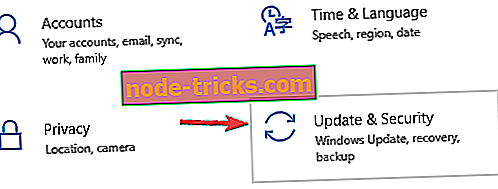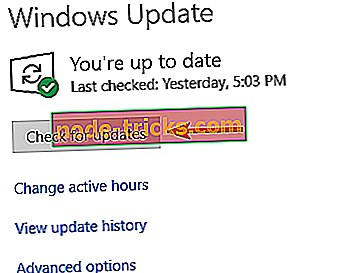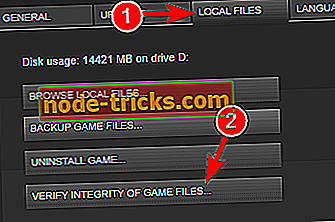Teljes javítás: megtévesztő játék problémák a Windows 10, 8.1, 7 rendszeren
A csalás egy többjátékos első személyű lövöldözős játék, amely az ösztöneit tesz a tesztre. Játékosként egy menedékjogban ébredsz egy ismeretlen hang hangjára, amelyet öt másik vesz körül. Rájön, hogy a csoport egyharmada vírussal fertőzött. Az egyetlen kérdés: ki fog menekülni?
A csalás kihívást jelentő és érdekes játék, de a játékosok jelentik, hogy különböző technikai problémák is vannak. Szerencsére a játékfejlesztők hasznos bejegyzést tettek közzé, és elmagyarázzák, hogyan lehet javítani a leggyakoribb csalási hibákat, amelyekkel a játékosok találkozhatnak.
A gyakori hamis hibák javítása
A megtévesztés egyedülálló többjátékos játék, azonban a kérdések egy része. A problémákról beszélve, itt vannak néhány gyakori probléma, amelyet a felhasználók jelentettek:
- D eceit játék lefagy, alacsony fps - A felhasználók szerint a játék időnként befagyaszthatja vagy találkozhat fps problémákkal. A javításhoz győződjön meg róla, hogy eltávolítja azokat a problémás alkalmazásokat, amelyek zavarhatják a játékot.
- A csalás nem indul el, nem indul el, nem működik, leállt - Sok felhasználó számolt be arról, hogy a játék egyáltalán nem indul el a számítógépén. Ez problémát jelenthet, de javíthatja a víruskereső szoftver letiltásával.
- A csalás nem sikerült betölteni a profilt - Ez egy másik gyakori hiba, és a hiányzó összetevők vagy sérült játékfájlok okozhatják. Ellenőrizze a játékfájlok integritását és telepítse a DirectX és a Visual C ++ összetevőket, és a problémát meg kell oldani.
- A megtévesztő játék továbbra is összeomlik - a harmadik féltől származó alkalmazások miatt összeomlik. A javításhoz győződjön meg róla, hogy teljesen eltávolítja ezeket az alkalmazásokat.
- A csalás hangja nem működik - ez a probléma az audio konfiguráció vagy az illesztőprogramok miatt következhet be. Ha a mikrofon megfelelően van konfigurálva, frissítse az audio-illesztőprogramokat, és ellenőrizze, hogy ez megoldja-e a problémát.
1. megoldás - Indítsa újra a Steam programot

Előfordulhat, hogy ez a probléma a Steam-el való kisebb hibák miatt következhet be. A probléma megoldásához azonban újra kell indítania a Steam programot. Miután a Steam újraindul, próbálja meg újra futtatni a játékot, és ellenőrizze, hogy ez megoldja-e a problémát.
2. megoldás - Ellenőrizze a víruskereső programot

A felhasználók szerint a csalási problémák leggyakoribb oka lehet a víruskereső szoftver. A probléma megoldásához szükséges, hogy hozzáadja a játékot a víruskereső program kizárási listájához, és hagyja, hogy a tűzfalon keresztül menjen.
Ha ez nem működik, próbálkozzon meg bizonyos víruskereső funkciók letiltásával, vagy a víruskereső teljes kikapcsolásával. Abban az esetben, ha nem működik, az utolsó lehetőség az, hogy eltávolítsa a víruskereső programot. Ne feledje, hogy a rendszer védve lesz a Windows Defenderrel, ha eltávolítja a víruskereső programot, ezért nem kell aggódnia.
Ha a víruskereső eltávolítása megoldja a problémát, érdemes egy másik vírusvédelmi megoldásra váltani. A Bitdefen der játékmód funkcióval rendelkezik, így semmilyen módon nem zavarja a játékokat, és ezzel egyidejűleg biztosítja a legjobb védelmet a piacon, ezért győződjön meg róla, hogy próbálja ki.
3. megoldás - Telepítse a legújabb frissítéseket
Ha problémái vannak a Deceit játékkal, akkor lehet, hogy ezeket a problémákat egyszerűen a legújabb Windows-frissítések telepítésével oldhatja meg. A felhasználók szerint néha a Windows 10 bizonyos hibái megjelenhetnek, és a javításukhoz a legjobb módszer a hiányzó Windows-frissítések telepítése.
A Windows 10 rendszerint automatikusan telepíti a hiányzó frissítéseket, de mindig frissítheti a frissítéseket manuálisan az alábbi módon:
- A Windows gomb + I megnyomásával nyissa meg a Beállítások alkalmazást.
- Amikor megnyílik a Setti ngs alkalmazás, menjen az Update & Security (Frissítés és biztonság) részben.
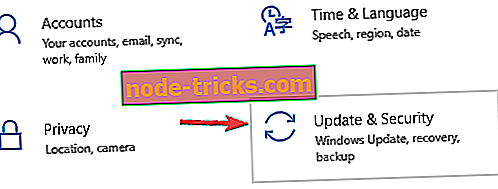
- Kattintson a Frissítések ellenőrzése gombra.
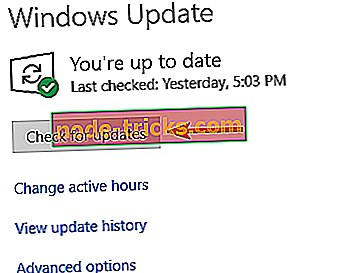
- A Windows most ellenőrzi a frissítéseket. Ha bármilyen frissítés áll rendelkezésre, akkor azokat a háttérben letölti és telepíti, amint újraindítja a számítógépet.
A legújabb frissítések telepítése után ellenőrizze, hogy a probléma továbbra is fennáll-e.
4. megoldás - Telepítse a legújabb illesztőprogramokat

Néha a Deceit és más játékokkal kapcsolatos problémák akkor fordulhatnak elő, ha az illesztőprogramok elavultak. A problémákat általában a videokártya-illesztőprogramok okozzák, ezért győződjön meg róla, hogy először frissíti azokat. A szükséges illesztőprogramokat egyszerűen letöltheti a grafikus kártya gyártójának weboldalán, és ott keresheti a modelljét.
Ugyanakkor néha más illesztőprogramok is okozhatják ezt a problémát, és annak javítása érdekében ajánlott az összes többi elavult illesztőprogram frissítése. Ez lehet egy unalmas folyamat, ha manuálisan csinálod, ezért jobb, ha automatizált megoldást használsz, mint például a TweakBit illesztőprogram-frissítő, amely automatikusan frissíti az összes illesztőprogramot egyetlen kattintással.
5. megoldás - A problémás alkalmazások eltávolítása
Az Automaton már elismerte a játékot érintő bosszantó összeomlásokat, és állandó javítást keres. Vannak olyan esetek is, amikor harmadik féltől származó programok összeomlik. Ilyen külső alkalmazások, amelyekről jelenleg ismertek problémák, az NVIDIA ShadowPlay és az NVIDIA GameStream .
A probléma megoldása érdekében célszerű eltávolítani a problémás alkalmazásokat a számítógépről. Ennek számos módja van, de a legjobb módszer az eltávolító szoftver, például a Revo Uninstaller használata . Ha nem ismeri, az eltávolító szoftver eltávolítja a kiválasztott alkalmazást az összes fájlhoz és a hozzá kapcsolódó rendszerleíró bejegyzésekhez.
Az eltávolító szoftver használatával biztosíthatja, hogy az alkalmazás teljesen eltávolodjon a számítógépről. Miután eltávolította a problémás alkalmazásokat, ellenőrizze, hogy a probléma továbbra is fennáll-e.
6. megoldás - Győződjön meg róla, hogy letölti a legújabb javításokat
Bár a Deceitnek számos problémája van, a fejlesztők keményen dolgoznak, hogy megjavítsák őket. Valójában számos javítás került kiadásra a képsebesség és a stabilitási problémák kezelésére. A probléma és sok más probléma megoldásához győződjön meg róla, hogy a játék frissítve van.
A Game Fire egy játéknövelő, amely a játék során megszabadul a fagyásoktól, a késésektől, az alacsony FPS-től és más problémáktól. Töltse le most (ingyenes) a jobb játékélmény érdekében.
7. megoldás - Universal C Runtime frissítés letöltése
Ha a Deceit programot Windows 7, Windows 8 számítógépen futtatja, győződjön meg arról, hogy telepítette az Universal C Runtime frissítést. A frissítést letöltheti a Microsoft támogatási oldaláról.
8. megoldás - game.cfg fájl szerkesztése
A felhasználók szerint a játék arra kényszeríti őket, hogy 1920 × 1080 felbontást használjanak, függetlenül az aktuális megjelenítési felbontástól. Ez nagy problémát jelenthet néhány felhasználó számára, és annak javítása érdekében néhány sort kell módosítania a game.cfg fájlban.
Ez viszonylag egyszerű, és ezt a következő lépésekkel teheti meg:
- Menj
C: Felhasználók Saját_felhasználónév Elmentett játékok csalás
- Könyvtár.
- Keresse meg a game.cfg fájlt, és nyissa meg a Jegyzettömb segítségével .
- Most keresse meg az r_Height és r_Width értékeket, és módosítsa azokat az aktuális felbontásra.
Ezt követően mentse el a változtatásokat, és a játék kénytelen lesz elkezdeni a megadott felbontást.
9. megoldás - Ellenőrizze a játékfájlok integritását
Ha bármilyen problémája van a játékkal kapcsolatban, akkor a játékfájlok sérültek lehetnek. Ez több okból is megtörténhet, de könnyen megoldható, ha az alábbiak szerint jár:
- Nyissa meg a Steam > -t .
- Menj az Önhöz
Könyvtár
- és keresse meg
Csalás
- .
Jobb klikk
- és válasszon
Tulajdonságok
- tól
menü
- .

- Lépjen a Local Filesg> fülre, és kattintson az Integrityn ellenőrzése> Game Files gombra.
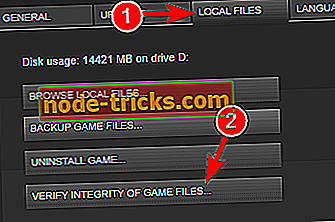
- Az ellenőrzési folyamat most elkezdődik. Ez körülbelül 15 percet vesz igénybe, ezért ne szakítsa meg.
Ha befejezte a folyamatot, próbálja meg újraindítani a játékot.
10. megoldás - Győződjön meg róla, hogy telepítette a szükséges alkatrészeket
Néha a csalás nem fog megfelelően működni a számítógépen, kivéve, ha a szükséges összetevőket telepítette. Ez általában Visual C ++ Redistributables és DirectX. Általában megtalálhatja a szükséges összetevőket a játék telepítési könyvtárában.
Egyszerűen keresse meg a vcredist és directX könyvtárakat, és futtassa az összes beállítási fájlt ezekből a könyvtárakból. Alternatív megoldásként letöltheti a szükséges összetevőket a Microsoft honlapjáról ingyenesen.
11. megoldás - Speciális grafikus kártya használata
A felhasználók szerint különböző problémákkal találkoznak a Deceitben, és a probléma úgy tűnik, hogy a grafikus kártyájához kapcsolódik. Sok felhasználó integrált és be van kapcsolva ”> dedikált grafika, és néha különböző problémákhoz vezethet.
A probléma megoldásához nyissa meg a grafikus kártya kezelőpanelt, és állítsa be a saját grafikus kártyáját alapértelmezett grafikává. Alternatív megoldásként a BIOS-ra is léphet, és kikapcsolhatja az integrált grafikát. Ezzel kényszeríti a rendszert arra, hogy kizárólag dedikált grafikát használjon.
A csalás egyedülálló játék, de különböző problémákkal küzd, azonban reméljük, hogy megoldásaink segítségével sikerült megoldani néhány kérdést.